
「VOICHAT(ボイチャ)」の使い方
2024.9.1 update
すでにVOICHATをお使いいただいている皆様へ
VOICHATのヘルプページは、Notionでご用意しています。
お困りの際は、こちらをご覧ください。
https://mire-pigment-4a3.notion.site/48b39cf52d4840bea60581a1e603a4f4
◆VOICHATとは?
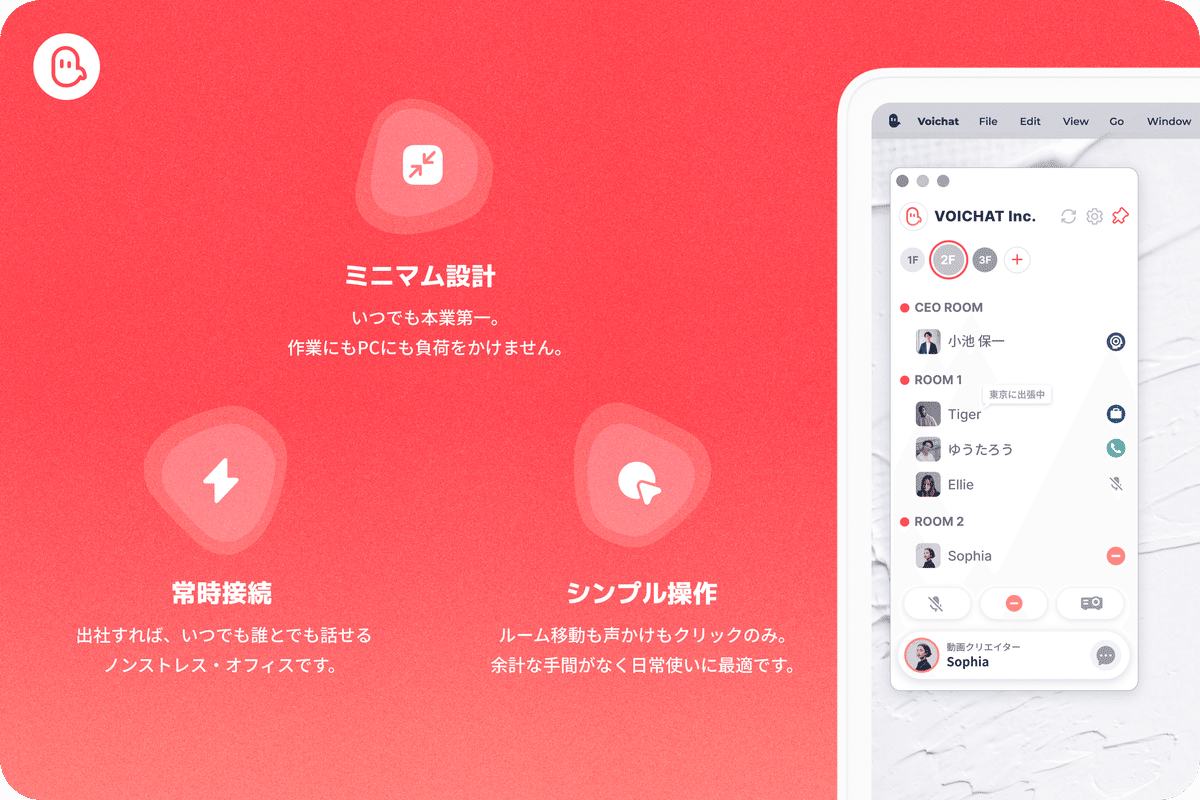
VOICHATは、あらゆる場所・人・チームをボーダレスにつなぐ音声プラットフォームです。
●最速コミュニケーション
最適な相手と”いま”話すことが課題解決を加速させる
●ミニマム&マキシマム
機能を絞り込むことでパフォーマンスを最大化
●ボーダレスにつなぐ
異なるチームや部門、そして顧客へも1クリックで声が届く
●気持ちに寄り添う
気持ちや熱量が伝わる仕組みで、人を動かす、距離を縮める
上記4つがVOICHATの大きな特徴です。
◆VOICHATの基本的な使い方
VOICHATで何ができるのか、簡単にご紹介します。
◎VOICHATに出勤する
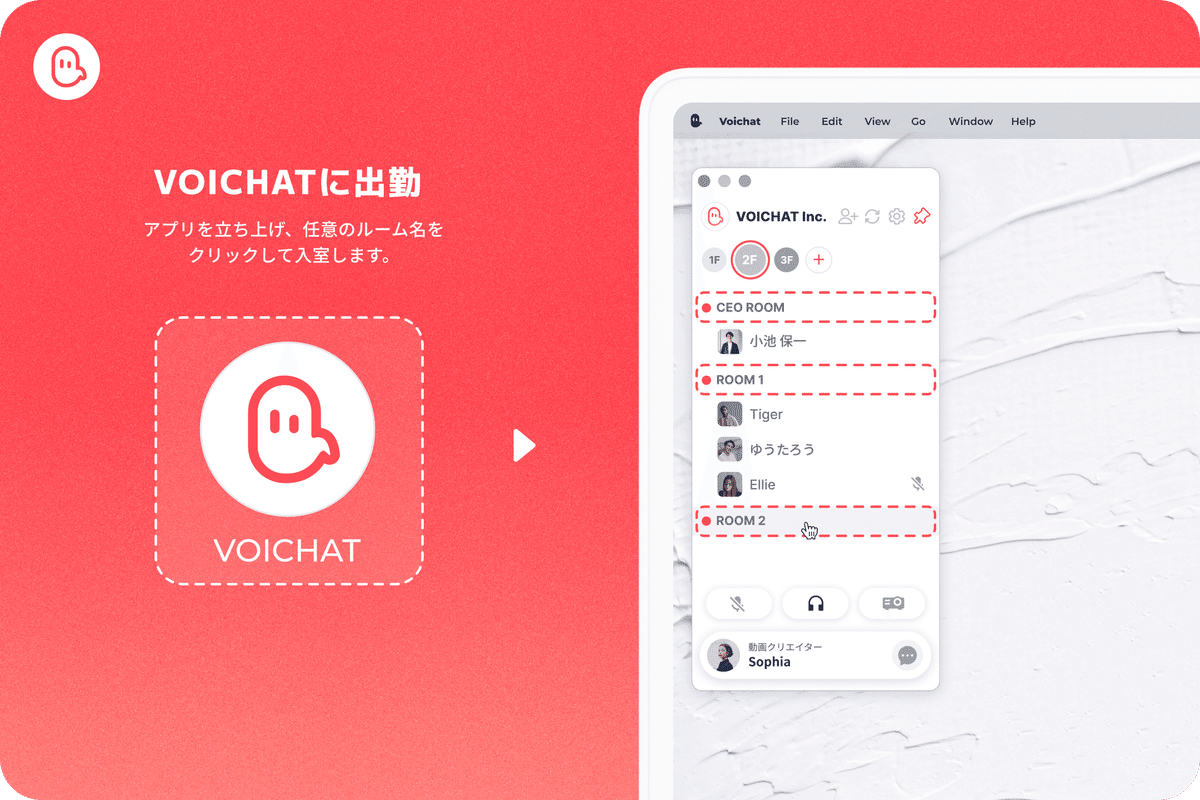
始業時間になると、VOICHATアプリを立ち上げてログイン。
入りたいルームをクリックして入室すれば出勤完了です。
PC起動時にVOICHATを起動する自動起動設定や、アプリ起動時にいつものルームに自動入室する「マイルーム」機能もあります。
入室直後は、「マイクOFF、ヘッドホンON」の状態。
話しかけらたら聞こえるけど、自分の声や生活音は周りに聞こえない状態です。マイクのアイコンをクリックすると、マイクが音を拾うようになります。
Coming soon…
・アプリなしで使えるブラウザ版VOICHAT
◎1クリックで会話を始める
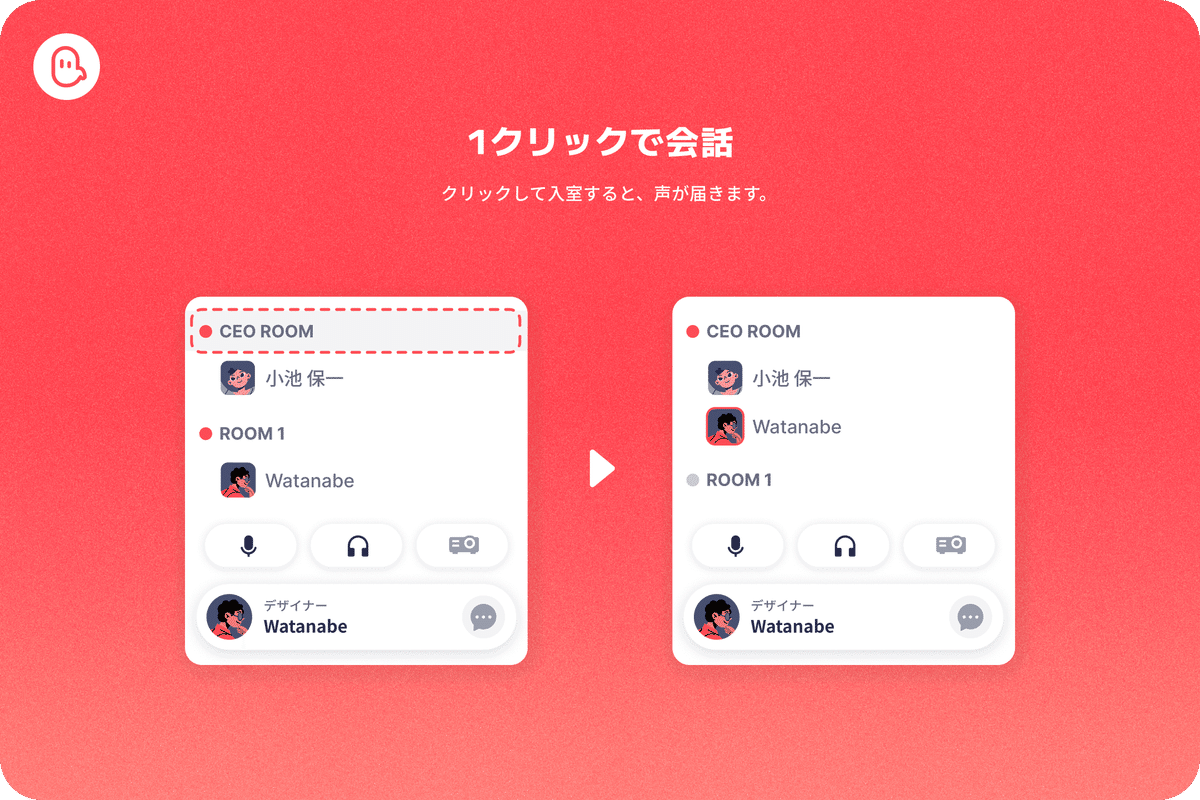
メンバーに話しかけたくなったら、話したい相手のいるルームをクリックして移動するだけ。
カメラがないので、急に話しかけられても大丈夫です。
他の人に聞かれたくない話をするときは、ルームに鍵をかけることもできます(スタンダードプラン以上のプランのみ)。
◎ステータスやカレンダー連携で"今"を周知する
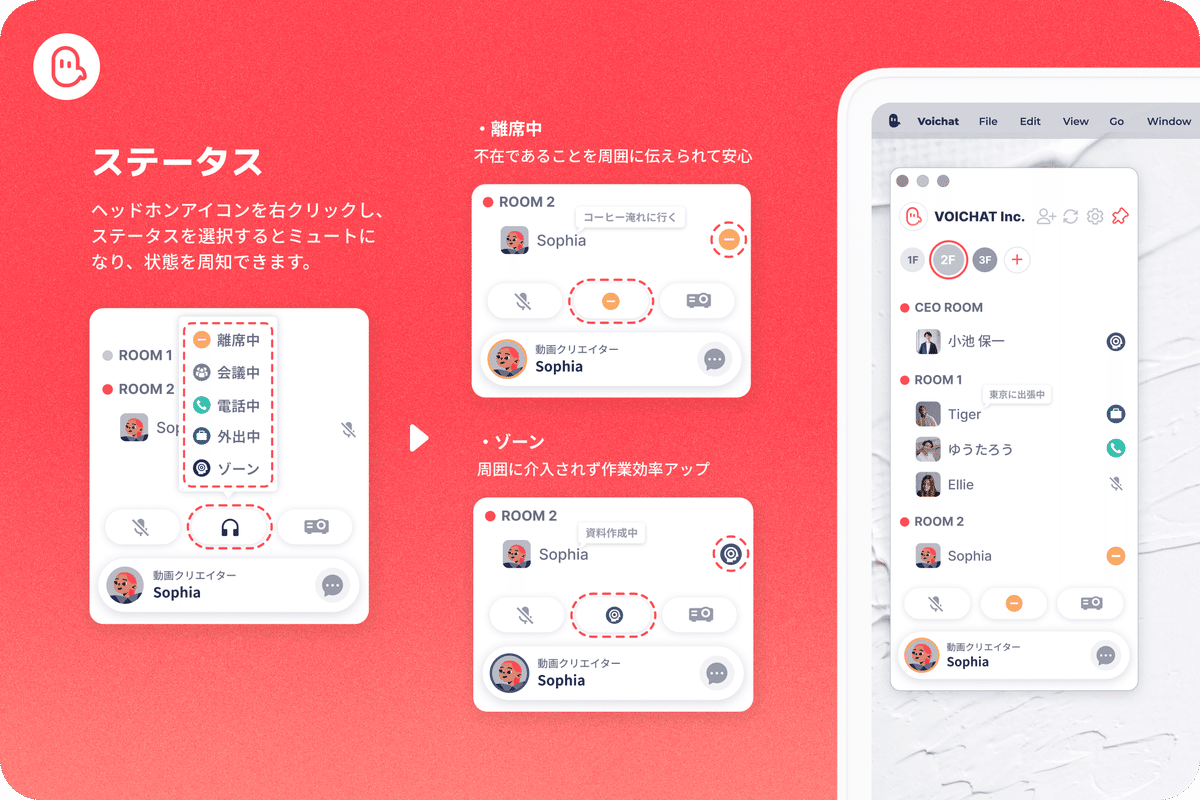
ちょっとトイレに行く、コーヒーを淹れに行く、といったちょっとした離席時は、ヘッドホンアイコンをクリックするだけ。
話しかけられても聞こえない、離席状態であることを周知できます。
会議や電話、外出など離席理由を周知したいときは、ヘッドホンアイコンの右クリックでステータスが選べるようになります。
行先や戻り時間も知らせたいときは、フリー入力のヒトコトが便利です。
ゾーンは、「在席しているけど集中しているから話しかけないで」の意味。使うかどうかは、チーム内で話し合って決めてください。
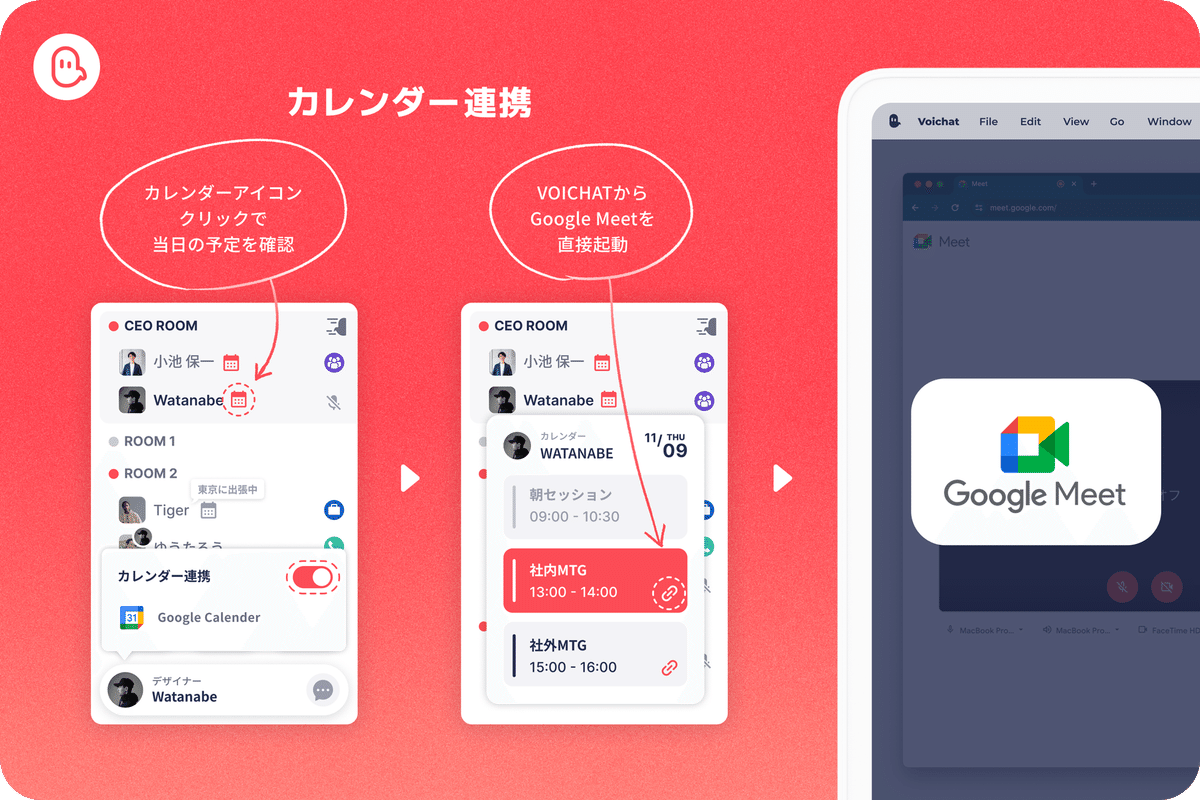
Googleカレンダーと連携すると、VOICHATからGoogle Meetを直接起動したり、チームメンバーの当日の予定を確認したりできるようになります。
カレンダーアイコンが表示されていれば「当日に予定あり」、アイコンが赤なら「現在時刻に予定あり」など、アイコンの有無や色だけでも予定の把握が可能。
よりスピーディーかつ詳細に、チームの状況がわかるようになります。
◎画面共有してミーティングする(プロジェクター)
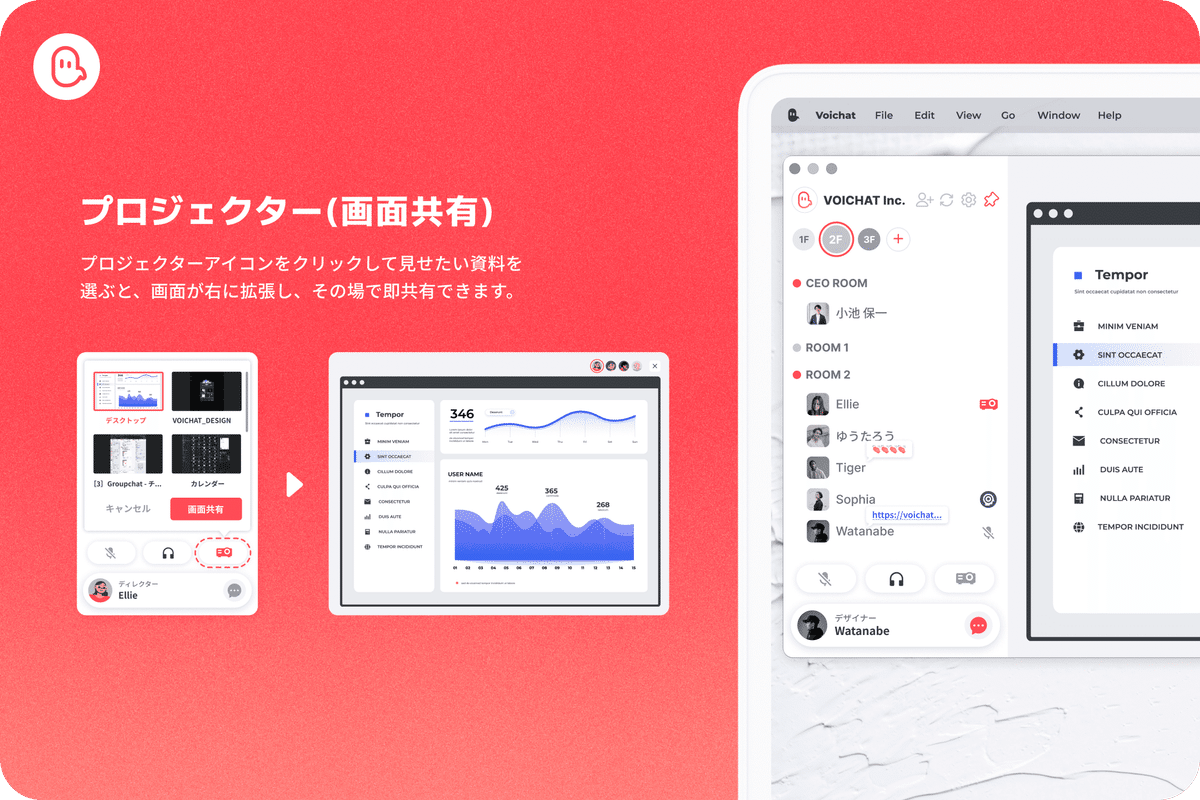
ちょっとした会話からそのままミニ会議へ、というシームレスなコミュニケーションができるのがVOICHATの特長ですが、時間を決めて特定のルームに集合するスタイルのミーティングももちろん可能です。
画面共有機能があるので、資料を見ながらの会話もできます。
Coming soon…
・画面共有時に全員のカーソルが見えるポインタ機能
・画面共有時にスタンプを送れるリアクション機能
◎メンバーを呼び出す(コール)
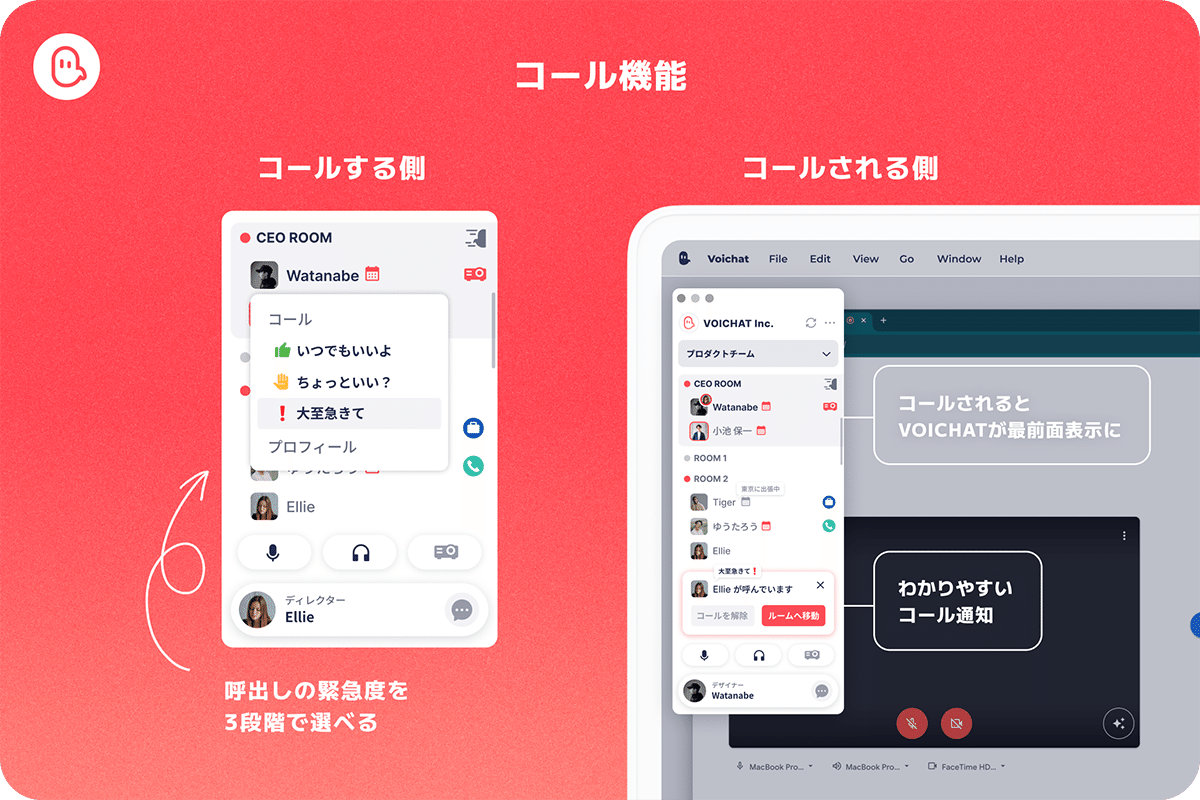
呼び出したい人のルームに入って声をかけることもできますが、
離席中の人に「戻ったら来て」と伝えたい
会議中にルーム退室せずにメンバーを追加招集したい
といった場合には、コール機能で呼び出すことができます。
コールの際には緊急度を3段階で選べるため、他のルームで会話中のメンバーを呼び出す際にも、意図が伝わるため余計な気兼ねがいりません。
コールは、「ルームに入って声をかけるよりも、自分のところに来てほしい」という、控えめな性格の人にも便利な機能です。
◎メンバーを探す
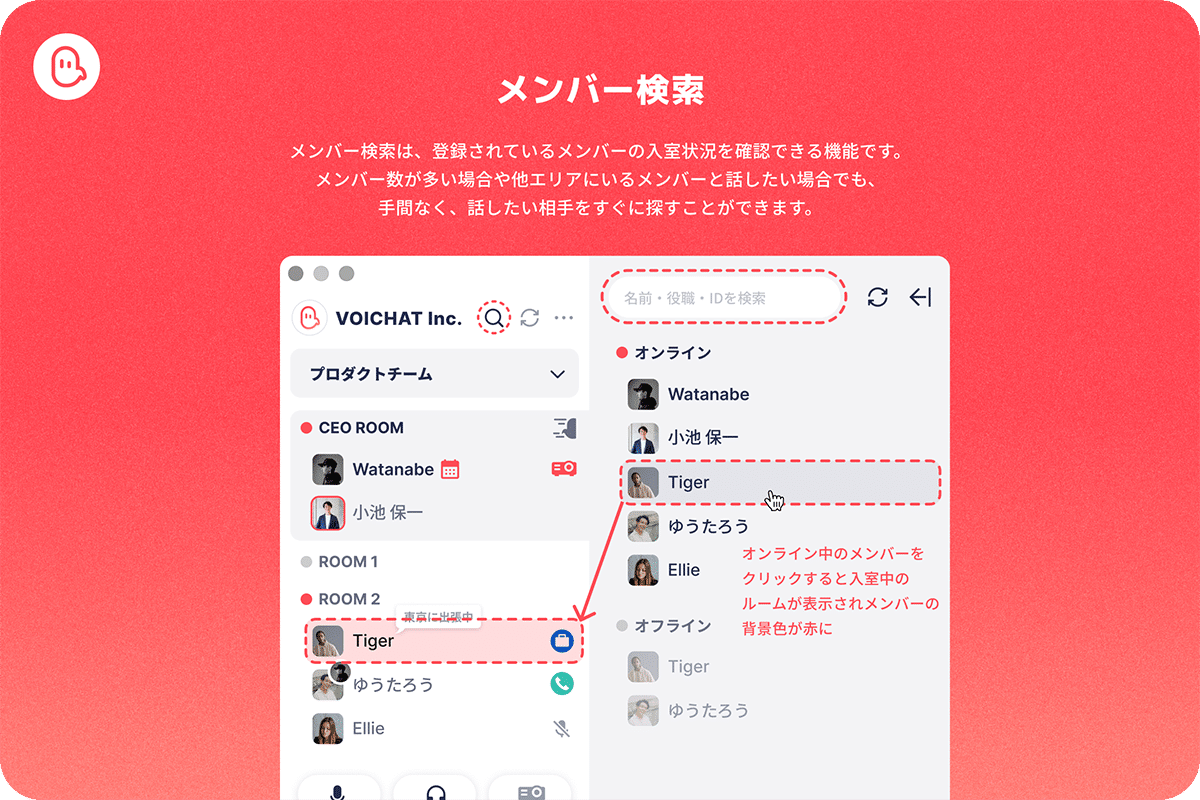
メンバー検索機能を使えば、話したい相手を一覧から簡単に探すことができます。メンバーの人数が多い場合や複数エリアに分かれている場合でも、手間なし。
オフライン状態(どのルームにも入っていない状態)かどうかも一目瞭然です。
◎声を出せないときはチャットで会話する
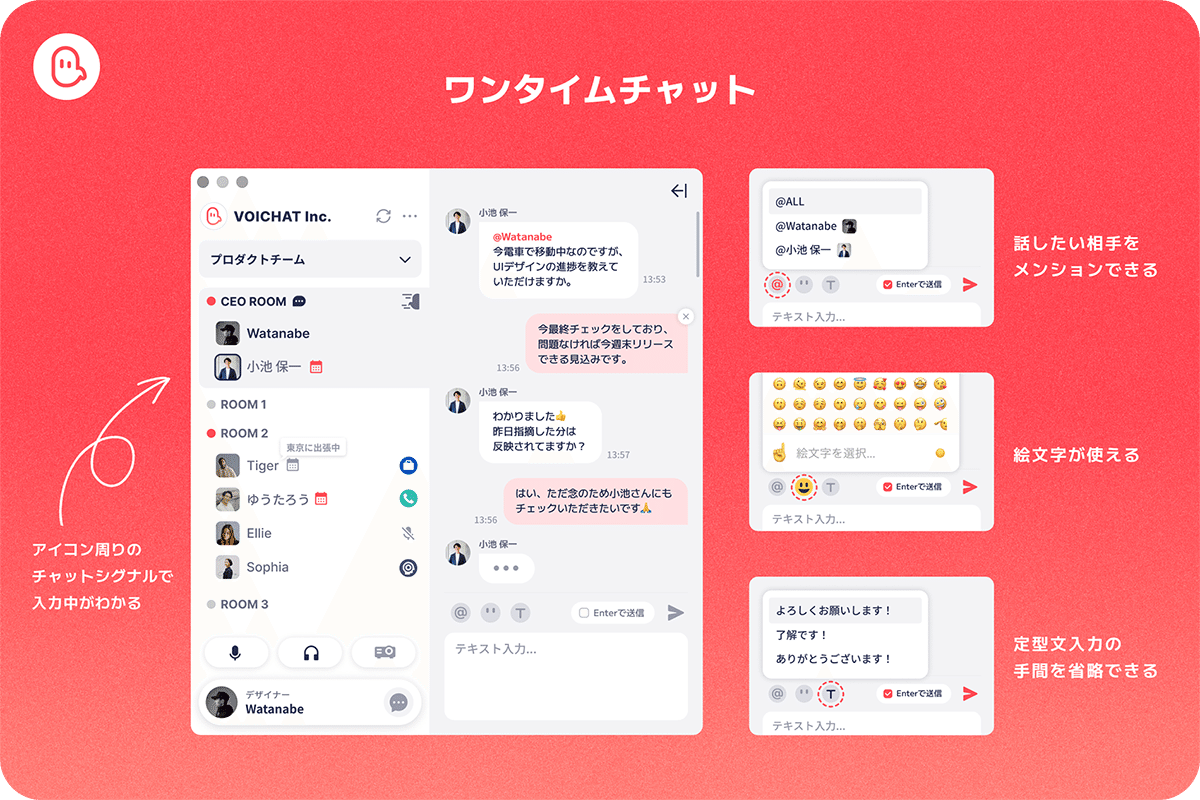
移動中やカフェなどで声を出すのが難しいとき、音声会話中に一時的にメモを残したいときなどは、アーカイブの残らないワンタイムチャットを併用すると便利です。
ワンタイムチャットでのやりとりのうち、記録する必要のある情報だけをタスク管理ツール等に残せば、自然と情報の整理ができるので効率的です。
◎一緒にいる実感を持って働く
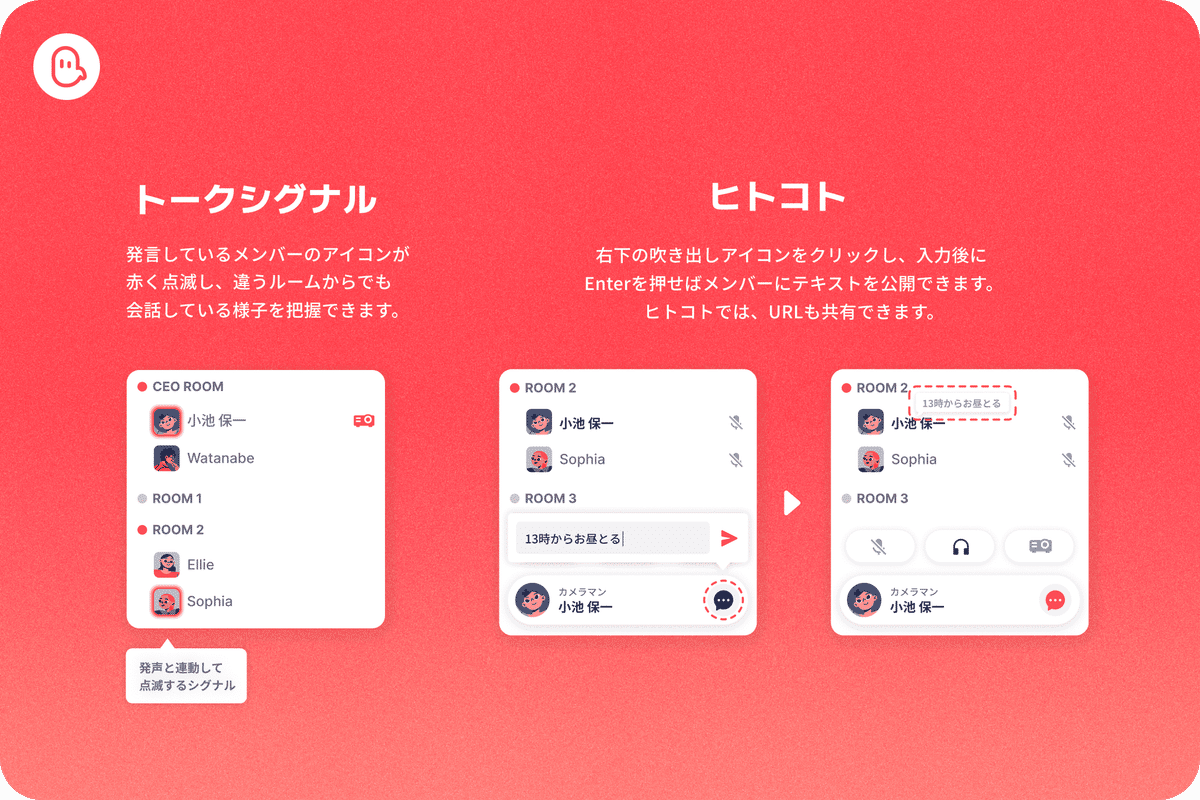
コンパクト設計のVOICHATですが、必ずしも「必要最低限」にこだわっているわけではありません。
例えば、マイクが反応しているときにアイコンの周りがピコピコ点灯するトークシグナル機能。
マイクが音を拾っていることが視覚的にわかるというメリットもありますが、他のルームのシグナルを見るだけでもザワザワ感が伝わり、一緒に働いている実感が得られます。
また、ヒトコト機能は事務連絡だけでなく「お昼ごはんはカレー」「今朝の金沢は氷点下」といった何気ないつぶやきも自由に投稿できるので、チームメンバーに親近感も育ちます。
URLも投稿できるので、VOICHATではお気に入りのYouTube動画や気になるニュースを貼っている人もいます。
◆VOICHATの始め方
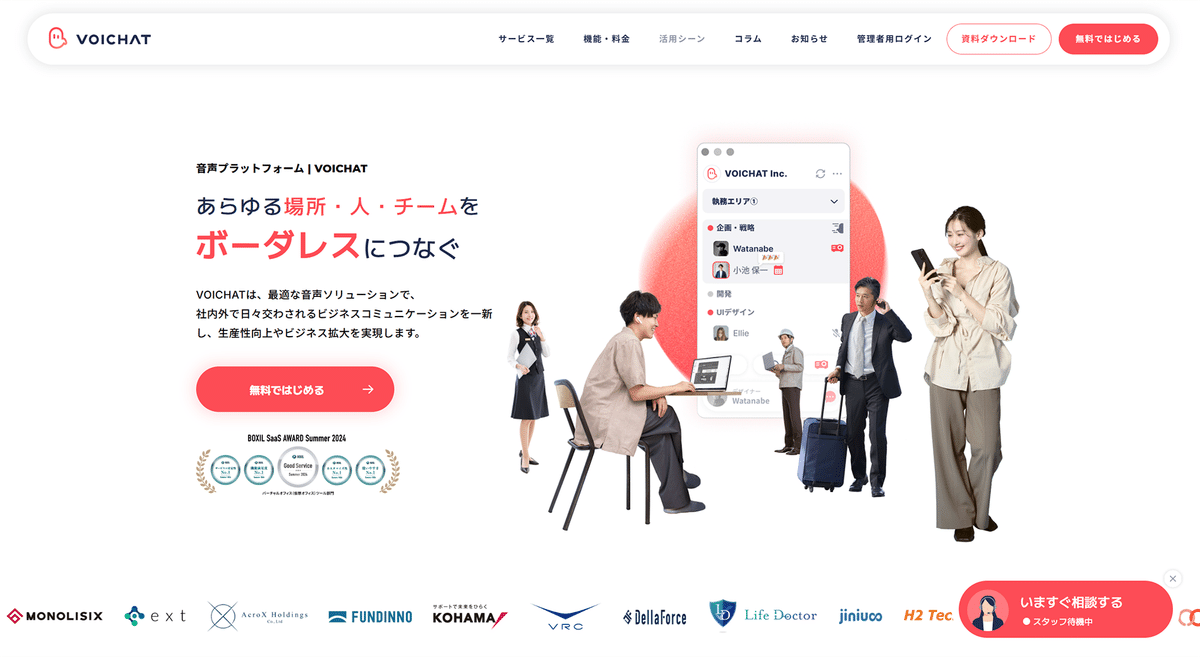
VOICHATは、チームメンバーのうち1人がオーナーとして最初に登録し、他のメンバーを招待する形で始めます。
最初の登録もガイダンスに従って必要事項を入力するだけですし、メンバーへの招待メールにもアプリのインストールや初期設定について丁寧に記載されているので、導入時に迷うことはあまりないと思います。
VOICHATのトライアルはこちらから
https://voichat.com/app/
◆フリープランもあるのでお気軽に!
最後に料金体系ですが、
フリープラン:同時接続5人までならずっと無料
スタンダードプラン:1人770円/月のビジネス向けプラン
プレミアムプラン:1人1,320円/月のハイスペックプラン(2024年4月以降に提供予定)
※ 料金は年契約の場合。月契約の場合は、スタンダードプランは924円/月、プレミアムプランは1,584円/月。いずれも税込。
となっています。→ 料金プランページ
フリープランや有料プランの無料体験期間中は、カード情報を登録する必要がないので、チーム内や部署内で試すにあたっての導入ハードルも低いと思います。
ここまで読んでいただいたのも何かの縁ということで、まずはお試しいただえければ幸いです!
■ VOICHATの最新情報、お問合せはこちらから
公式ページ: https://voichat.com/
X(旧Twitter):https://twitter.com/voichat_inc
お問い合わせ先:info@voichat.com
■対談相手、募集中!
わたしたちの考え方に興味を持ってくださった方と対談させていただき、noteで公開させていただきたいと思っています。
より良い未来のための前向きなお話ができる方なら、どなたでも!
VOICHATユーザーかどうか、リモートワークかどうかも問いません。
info@voichat.com または一番ヶ瀬(@ichiban_voichat)のDMへ、お気軽にお問い合わせください。
